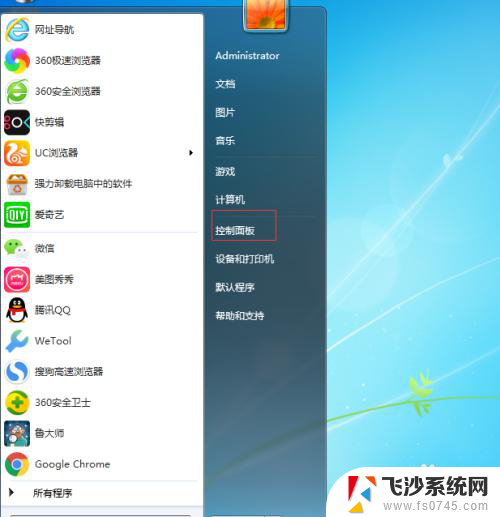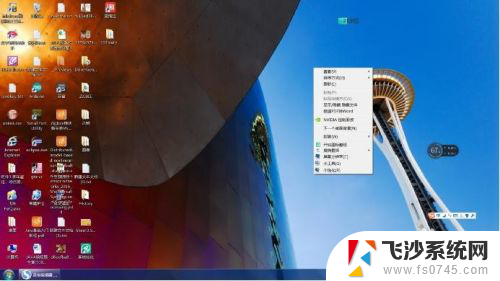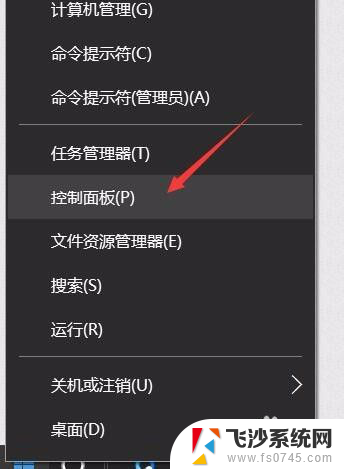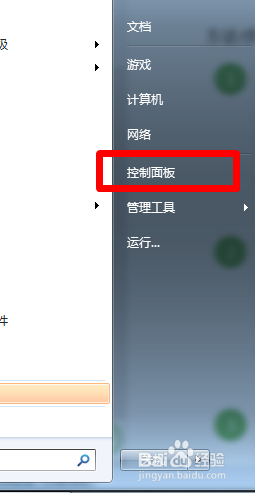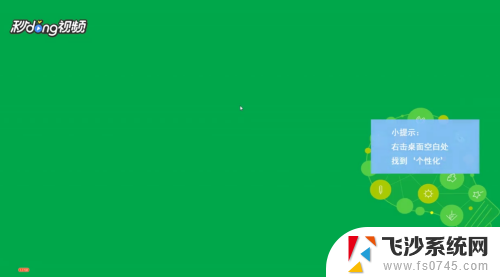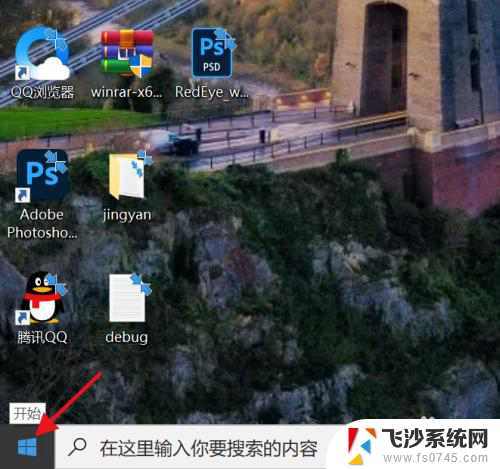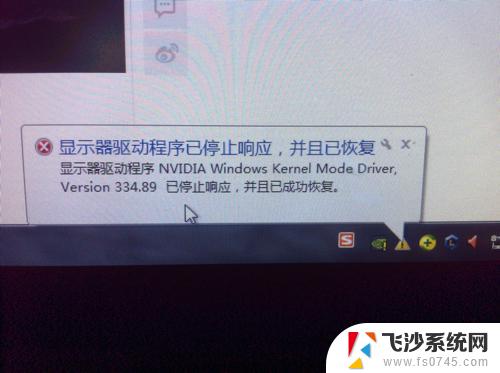电脑显示器怎么设置显示效果最佳 如何调整显示器清晰度
如何设置电脑显示器以获得最佳的显示效果一直是许多用户关注的问题,在日常使用电脑时,清晰度是影响用户体验的重要因素之一。调整显示器的清晰度可以让文字和图像更加清晰,提高工作效率和视觉享受。接下来我们将介绍一些调整电脑显示器清晰度的方法,帮助您获得更佳的显示效果。
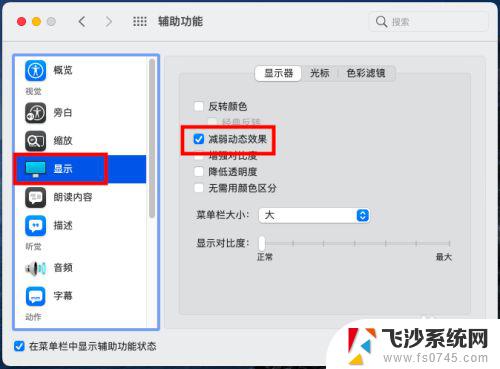
R/G/B的分色调节一般在OSD菜单中带有”COLOR”或“RGB”的选项里面,可以分别增加或减少整体画面中红/绿/蓝三种基色的比例,实际也就是分别控制电子束打在显像管内壁3种荧光点上的电流强度。比如:如果把R的值减小,则画面颜色显得偏绿或偏蓝,反之亦然。
由于各个显管、电路的参数不同,加之各人眼睛色觉的差异。菜单中RGB数值并没有一个固定的标准存在,对于要求色彩接近标准的行业使用者,只能根据显示出的实际画面参照印刷品调节,而大多数普通用户,只需要调整到色彩鲜艳、亮丽文本清晰即可。同样道理,亮度和对比度的调节也是一样,OSD菜单中的数值对于各个彩显来讲不具有标准可言,可调整范围也有大有小,白天环境光线较亮的时候,显示器亮度自然要加大才能看清楚,夜间要适当减小亮度才不至于显得刺眼。一般情况下,对比度应适当加大,用以增大前景文字图形同底色的反差,文本显得比较清晰,图形变得鲜艳,亮度则根据环境随时调整,通常显示器调好以后,经常需要调整的也只有亮度了。
至于调节到什么程度为最合适,还是那句话:自己看着舒服、顺眼就行了。借助NokiaTest等显示器调节测试软件,可以起到事半功倍的效果。由于CRT显示器自身固有缺陷,整个显示面积内的精度不一定完全相同,调整汇聚时尽量把最佳效果区域保留在常用视觉范围内,边线、角落等视觉盲点则作为次要考虑。
另外,现在的显卡和驱动程序大多具有调节RGB、GAMMA、亮度、对比度的功能,可以更方便的进行有关调节,综合利用好这些功能,以得到最佳的显示效果。
1.如果显示器感觉色彩不够鲜艳,要增加RGB值、增加对比度,减小亮度。
2.如果觉得底色不够纯净,可分别把显示画面置于全黑(不是关闭电源哦)和全白,要求黑色时尽量黑同时白色时尽量白,这里主要也是RGB和对比度的综合调节。
3.为了保护视力,不要把亮度调得太高,尤其在夜晚,应该减小亮度亦适应环境变化。
4.使用大屏幕显示器者,注意不要离得太近,距离拉近增大了视角,眼球累脖子也跟着累;当然也没必要离得过远,一般伸手可及较为合适。
5.调整分辨率、刷新率并非越高越好,此值越大,对显卡的输出信号的稳定性和抗干扰能力要求也越高,有时反而会影响显示效果,甚至会减少显示器和显卡的寿命。
大多数彩显都有记忆功能,针对显卡输出不同的分辨率和刷新。可以分别存储宽窄、位置、形状、色温等参数,各个品牌型号的彩显,能存储的状态种类和参数数量也不相同,当切换不同显示状态的时候,显示器会自动调出存储芯片中对应的显示参数,免却了再次手动调节的麻烦。
以上就是关于如何设置电脑显示器的最佳显示效果的全部内容,如果有遇到相同情况的用户,可以按照小编的方法来解决。